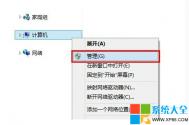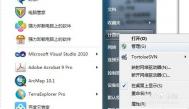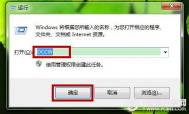Win7系统如何合并硬盘分区
下面图老师小编再为大家介绍一下Win7系统如何合并硬盘分区。
1.首先还是在"计算机"上点击鼠标右键打开菜单选择"管理"

2.在"磁盘管理"中,选择需要合并的其中一个分区,右键删除卷;

3.接下来再右键点击想要扩展的分区,选择"扩展卷"

4.这样两个硬盘分区就合二为一了。

Win7系统显卡硬件加速的方法
计算机显示使用硬件加速会快些,Win7系统在哪设置呢?请看以下操作方法:
第一步:在电脑桌面,随意点击桌面的空白处,在弹出的菜单栏上选择,弹出了个性化窗口。

第二步:在弹出的窗口上找到显示按钮,点击它,再继续下一窗口上点击按钮。
(本文来源于图老师网站,更多请访问https://m.tulaoshi.com)
第三步:最后打开屏幕分辨率窗口,再继续点击打开按钮。

第四步:这时弹出一个新的小窗口,在上面切换到选项卡,然后窗口上点击按钮即可打开硬件加速窗口,通过调整滑块来对硬件进行加速了。

要支持硬件加速有以下几个要求:
一是必须硬件上支持硬件加速
二是驱动程序必须升级到最新版本
三是你想加速的软件如游戏必须支持硬件加速
温馨提醒:在使用投影仪或截图时如发现显示区是黑的,这时就要关闭硬件加速(硬件加速反方向操作)
Win7系统关闭任务栏缩略图后如何恢复?
因为种种原因将Win7系统任务栏缩略图功能关闭后如何才能恢复它呢?下面图老师小编就为大家介绍一下具体步骤!
1.首先在开始搜索框中键入gpedit.msc回车,打开本地组策略编辑器。

2.依次展开用户配置-管理模板-开始菜单和任务栏

tuLaoShi.com 3.在右边细节窗口,下拉滚动条,找到关闭任务栏缩略图项;

4.双击打开,将设置改为未配置或已禁用。然后按确定退出即可;

Win7系统查询、设置DNS地址的正确方法
在一般情况下大家的DNS地址都是自动获取状态,但是有时候我们也需要查询、手动设置DNS地址。下面图老师小编就为大家介绍一下Win7系统查询、设置DNS地址的正确方法。
Win7系统DNS地址怎么查:
1.首先按下Win+R键打开运行,输入CMD并回车;

2.接着输入ipconfig /all并回车;

3.接下来就能看到当前电脑详细的网络信息,其中就有DNS地址了;

Win7系统语音识别功能开启方法
在Wi7系统中,有一个语音识别功能可以让我们彻底抛开鼠标和键盘,只用语音控制电脑,完成编辑文档、使用软件等一系列操作。不过作为主人的你需要耐心地教它识别你的声音哦。 下面图老师小编就为大家介绍一下Win7系统语音识别功能开启方法。
Wi7系统语音识别如何开启:
1.首先我们打开"控制面板"

2.在列表中找到"轻松访问中心"

3.点击"使用没有鼠标或键盘的计算机"

4.点击"使用语音识别"即可;

Win7系统提示音个性化设置技巧
厌倦了Win7系统自带提示音效?那我们就来设置一些新鲜的吧~在Win7系统中附带多种针对常见事件的声音方案可供我们选择,此外某些桌面主题也有它们自己的声音效果喔!
自定义Win7系统提示音的操作步骤如下:
1.首先,在桌面空白处单击鼠标右键打开菜单选择"个性化";
tulaoshi.com
2.在"个性化"设置中选择下方的"声音"

3.在"声音"设置中,我们首先可以选择下拉菜单中预先设置好的声音主题;

4.或是在下方详细列表中选择对应事件,在点击"声音"下拉菜单来查看更多选择;或是点击"浏览"按钮来导入我们自己的声音文件;点击测试可以测试声音效果;在事件中,前面有喇叭符号代表已经为其指定了声音效果,没有喇叭符号则是没指定;

Win7系统下的刻录机怎么用?
Win7系统下的刻录机怎么用?还不太熟悉的朋友可按照以下步骤操作一遍:
1:先确认系统光驱是不是刻录机,光驱标志RW表示可刻录;光盘也有RW标志.
(本文来源于图老师网站,更多请访问https://m.tulaoshi.com)2:把刻录光盘放入刻录机,关tulaoshi上仓门,打开桌面上"我的电脑",此时光驱已认出可刻录光盘是空白盘.
3:选择要刻录的文件,比如要刻录《网络管理讲座》,全部选中要刻录的文件,看属性共3G,DVD光盘的容量足够,然后右击"复制",或快捷键"Ctrl+C",点击左面资源管理器当中的"DVD RW驱动器",在弹出的对话框"光盘标题"栏中输入:网络管理讲座,点击"下一步".
4:在打开的刻录光盘空白处右击、粘贴或快捷键"Ctrl+V",此时系统开始复制文件,等文件复制结束,点击菜单栏中"刻录此文件".
5:在弹出的对话框中输入标题,现在已有标题"网络管理讲座",在下的刻录速度上选择刻录速度,建议尽量选择慢一下的速度,刻出来的光盘保存时间更长.这时弹出对话框显示进度.
6:刻录完成,光驱自动弹出刻好的光盘,在弹出对话框让您选择是不是还要刻录下一张光盘,不需要时选"否",然后点击"完成".